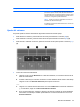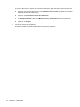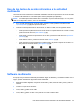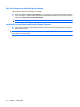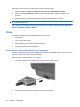HP Mini User Guide - Windows 7
Table Of Contents
- Pasos Iniciales
- Partes del equipo
- Identificación del hardware
- Componentes de la parte superior
- Componentes de la parte frontal
- Componentes de la parte lateral derecha
- Componentes de la parte lateral izquierda
- Componentes de la pantalla
- Componentes de la parte inferior
- Extracción de la cubierta
- Recolocación de la cubierta
- Antenas inalámbricas
- Componentes adicionales de hardware
- Identificación de las etiquetas
- Identificación del hardware
- Administración de energía
- Configuración de opciones de energía
- Uso de alimentación de CA externa
- Uso de alimentación por batería
- Exhibición de la carga restante de la batería
- Cómo encontrar información sobre la batería en Ayuda y soporte técnico
- Uso de Verificación de la batería HP
- Inserción o extracción de la batería
- Carga de una batería
- Maximización del tiempo de descarga de la batería
- Administración de los niveles de batería baja
- Identificación de niveles de batería bajos
- Resolución de nivel de batería bajo
- Para solucionar un nivel de batería bajo cuando se dispone de alimentación externa
- Para resolver un nivel de batería bajo cuando una batería cargada esté disponible
- Para resolver un nivel de batería bajo cuando no disponga de una fuente de energía
- Para resolver un nivel de batería bajo cuando su equipo no pueda salir de la Hibernción
- Calibración de una batería
- Ahorro de energía de la batería
- Almacenamiento de una batería
- Eliminación de una batería usada
- Apagado del equipo
- Internet
- Multimedia
- Seguridad
- Tarjetas digitales
- Dispositivos USB
- Dispositivos señaladores y teclado
- Unidades
- Módulos de memoria
- Actualización de software
- Cambio de las configuraciones de QuickWeb
- Utilidad de configuración
- Índice
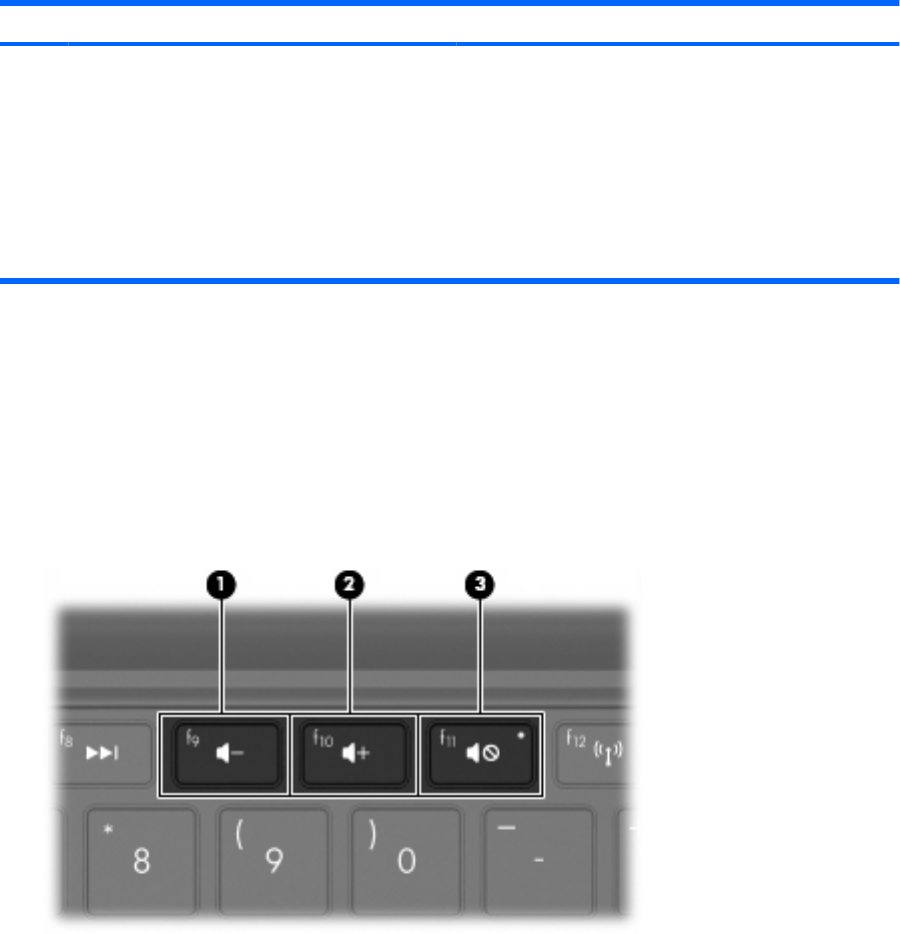
Componente Descripción
¡ADVERTENCIA! Para reducir el riesgo de lesiones
personales, ajuste el volumen antes de utilizar auriculares,
auriculares de botón o un set de auriculares y micrófono. Para
obtener información de seguridad adicional, consulte Avisos
normativos, de seguridad y medioambientales.
NOTA: Cuando se conecta un dispositivo al conector, se
desactivan los altavoces del equipo.
El cable del componente de audio debe tener un conector de
cuatro conductores.
Ajuste del volumen
Se puede ajustar el volumen utilizando las siguientes teclas de acción del equipo:
●
Para disminuir el volumen, presione la tecla de acción para disminuir el volumen (f9) (1).
●
Para aumentar el volumen, presione la tecla de acción para aumentar el volumen (f10) (2).
●
Para silenciar o restaurar el volumen, presione la tecla de acción para suprimir el volumen (f11)
(3).
●
Control de volumen de Windows®:
a. Haga clic en el icono de Altavoces en el área de notificación, en el extremo derecho de la
barra de herramientas.
b. Aumente o disminuya el volumen moviendo el control deslizante hacia arriba o hacia abajo.
Haga clic en el icono Silenciar altavoces para suprimir el volumen.
– o –
a. Haga clic con el botón derecho del mouse en el icono Altavoces en el área de notificación
y, a continuación, haga clic en Abrir mezclador de volumen.
b. En la columna Altavoces, aumente o disminuya el volumen moviendo el control deslizante
hacia arriba o hacia abajo. También puede silenciar el volumen haciendo clic en el icono
Silenciar altavoces.
Recursos multimedia 43